Как отслеживать (и сокращать) использование ваших данных на Android
Гайд в разделе Безопасность Как отслеживать (и сокращать) использование ваших данных на Android содержит информацию, советы и подсказки, которые помогут изучить самые важные моменты и тонкости вопроса….
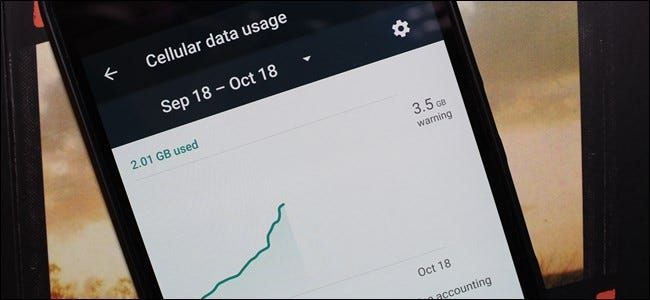
Все более сложные телефоны и требовательные к данным приложения упрощают, чем когда-либо, ограничение данных вашего тарифного плана для мобильных телефонов… и влекут за собой огромные дополнительные расходы. Читайте дальше, пока мы покажем вам, как управлять использованием данных.
Всего несколько лет назад было почти неслыханно использовать несколько гигабайт мобильных данных.Теперь размер приложений увеличился (нередко приложения и их обновления превышают размер 100 МБ), а потоковая передача музыки и видео становится все более популярной, и вы легко можете сжечь ограничение на объем данных за считанные дни.
При просмотре часа потокового видео в стандартном разрешении на Netflix или Youtube легко и легко переваривается гигабайт данных. Увеличьте этот поток до HD, и использование данных в основном утроится — будет использовано около трех гигабайт данных.Смотрите потоковую передачу высококачественной музыки через такие сервисы, как Google Play Music или Spotify? Для этого требуется около 120 МБ в час. Поначалу это может показаться не очень большим, но делайте это по часу в день в течение недели, и у вас будет до 840 МБ. Час в день в течение месяца дает вам примерно 3,2 ГБ. Если у вас тарифный план на 5 ГБ, вы просто потратили примерно 65% из них только на музыку.
Конечно, вы могли бы заплатить больше за более крупный тариф, но кто захочет это сделать?Прежде чем тратить с трудом заработанные деньги, вот несколько уловок, которые помогут сократить использование данных (и следить за этим).
Как проверить использование данных
Прежде всего, вам необходимо проверить свои данные Применение. Если вы не знаете, как выглядит ваше типичное использование, вы не представляете, насколько мягко или серьезно вам нужно изменить модели потребления данных.
Вы можете получить приблизительную оценку использования данных с помощью калькуляторов Sprint, AT&T или Verizon, но лучше всего проверить использование данных за последние несколько месяцев.
Самый простой способ проверить прошлое использование данных — войти на веб-портал вашего оператора сотовой связи (или проверить бумажные счета) и посмотреть, каково ваше использование данных.Если вы регулярно нарушаете ограничение на передачу данных, возможно, вы захотите связаться со своим провайдером и узнать, можете ли вы перейти на менее дорогой тарифный план. Если вы приближаетесь к пределу данных или превышаете его, вы обязательно захотите продолжить чтение.
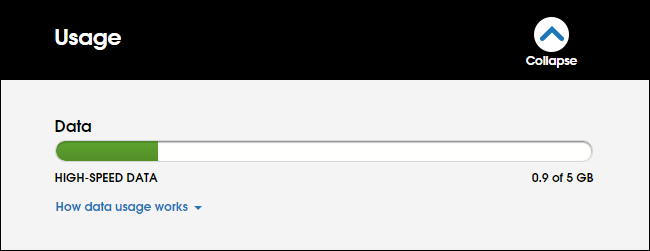
Вы также можете проверить использование вашего текущего месяца прямо из Android. Перейдите в Настройки & gt, Беспроводные сети & gt, Использование данных.Вы увидите экран, похожий на первый здесь:
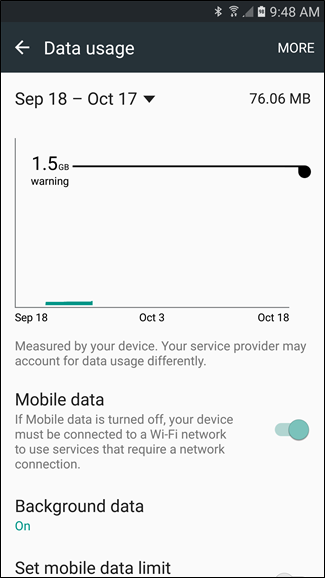
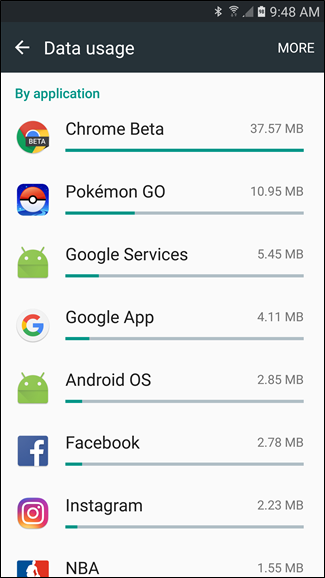
Если вы прокрутите вниз, вы увидите сотовые данные использование приложением, как показано на втором снимке экрана выше. Важно отметить, что на этих диаграммах показаны только данные, отправленные через ваше сотовое соединение для передачи данных, а не через соединение Wi-Fi. Вы можете быть наркоманом YouTube, но если вы все время смотрите, подключившись к домашней сети, он не будет регистрироваться здесь.Если вы хотите увидеть использование данных Wi-Fi, нажмите кнопку меню и выберите «Показать использование Wi-Fi».
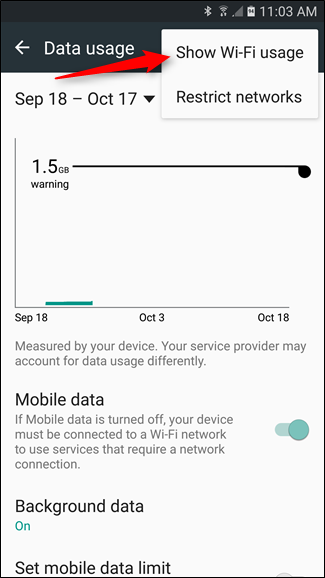
Стоит отметить, что вам нужно будет указать здесь свой платежный цикл, чтобы получить наиболее точную информацию об использовании данных. Поскольку ваши данные будут сброшены в первый день нового цикла, не имеет значения, что вы использовали в предыдущем месяце, поэтому вы не хотите, чтобы это исказило результаты.
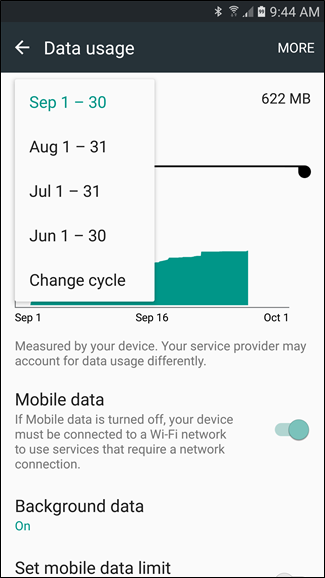
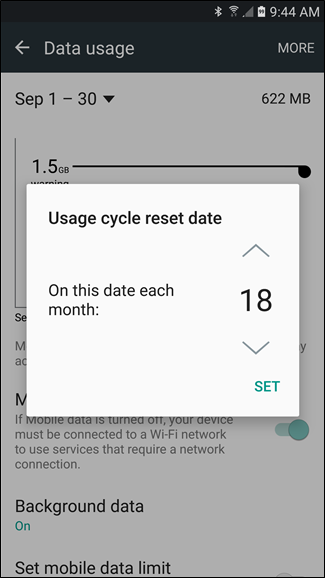
В дополнение к мониторингу вы также можете установить предупреждения о данных, отрегулировав ползунок по своему вкусу — когда вы достигнете количества указанным пределом отсечения, вы получите предупреждение о том, где вы находитесь.
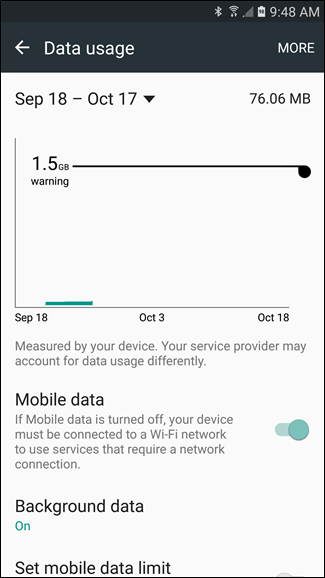
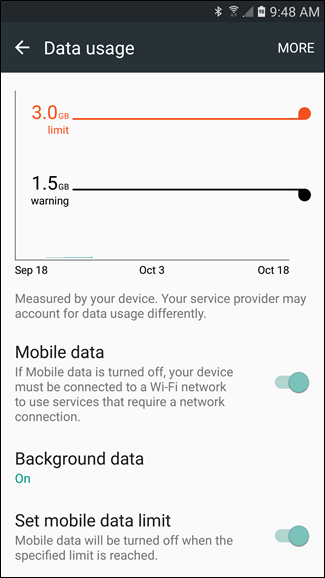
Вы также можете включите опцию «Установить лимит мобильных данных», затем с помощью оранжевого ползунка укажите, где вы хотите полностью отключить данные.Как только вы достигнете этого предела, мобильные данные будут отключены на вашем телефоне до тех пор, пока вы не включите его снова.
Как контролировать использование данных
Когда дело доходит до мобильных устройств, существует два типа приемников данных . Во-первых, это очевидное потребление данных, управляемое пользователем, или «данные переднего плана». Когда вы смотрите высококачественное видео или загружаете новый альбом, вы напрямую способствуете увеличению объема трафика в этом месяце, если вы используете мобильный Интернет, а не Wi-Fi.
Очевидно, чтобы использовать меньше данных переднего плана, вам нужно сознательно прекратить так много скачиваний, потоковой передачи и просмотра.
Менее очевидным для большинства людей является довольно большое количество скрытых данных. данные сцен, перемешанные через ваше соединение — «фоновые данные». Опрос на обновления Facebook, частые проверки почтовых ящиков, автоматические обновления приложений и другие фоновые действия могут серьезно сказаться на распределении данных, если вы не будете осторожны.Давайте посмотрим, как мы можем сократить некоторые из них.
Во-первых. Посмотрите, какие приложения используют данные.
Во-первых, давайте исследуем, какие приложения на самом деле генерируют значительные объемы фоновых данных. Вернитесь в Настройки & gt, Беспроводные сети & gt, Использование данных, чтобы просмотреть свои приложения в порядке использования данных. Вы можете нажать на отдельные приложения, чтобы увидеть более подробное представление.Здесь мы можем увидеть использование переднего и заднего планов:
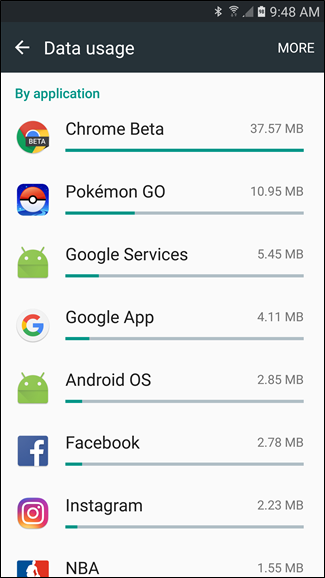
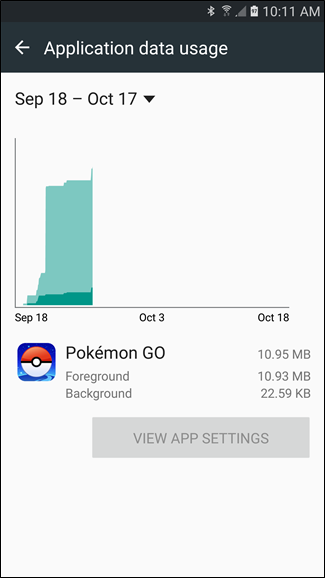
Это очень поможет в следующих шагах. Если вы знаете, какие приложения используют больше всего данных, вы знаете, какие приложения следует исправить.
Используйте функцию «Data Saver» в Android Nougat (Android 7.0+)
В Android 7.0 Nougat представлен гораздо более детальный способ контролирует ваши мобильные данные с помощью новой функции под названием Data Saver.
По сути, это позволяет ограничить фоновые данные, используемые приложениями, но занести в белый список все, что хочет иметь неограниченный доступ. Это означает, что фоновые данные отключены для каждого приложения по умолчанию, затем вы можете выбрать, где предоставить неограниченный доступ.
Чтобы начать, потяните панель уведомлений и коснитесь значка шестеренки, чтобы перейти в меню настроек .
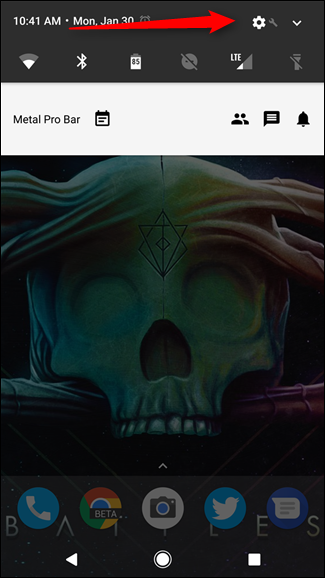
В разделе «Беспроводная связь и сети» нажмите на запись «Использование данных».
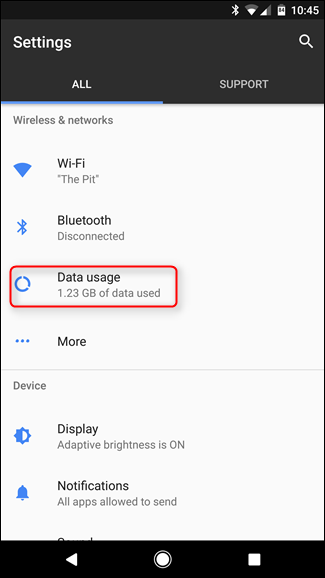
Сразу под разделом «Использование сотовой связи» вы найдете параметр «Экономия трафика». Здесь начинается самое интересное.
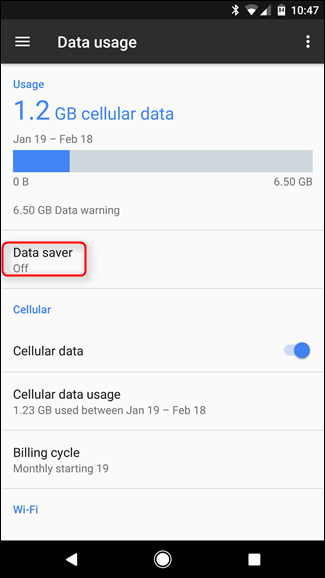
Первое, что вам нужно сделать, это включить этого плохого парня с помощью маленького ползунка вверху. Новый значок также появится в строке состояния — слева от других значков данных (Bluetooth, Wi-Fi, сотовая связь и т. Д.).
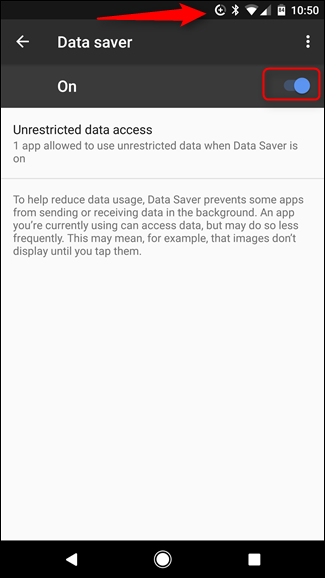
Помните, что как только вы включите это, доступ к данным в фоновом режиме будет ограничен для всех приложений. Чтобы изменить это, коснитесь поля «Неограниченный доступ к данным».
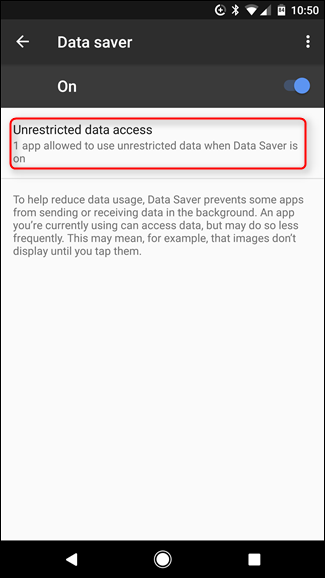
Откроется список всех приложений, установленных на вашем телефоне. Переключив ползунок соответствующего приложения в положение «включено», вы, по сути, разрешаете ему неограниченный доступ к фону.Таким образом, если вы хотите, чтобы такие вещи, как «Карты», «Музыка» или Facebook всегда могли получать нужные данные, обязательно установите для них значение «включено».
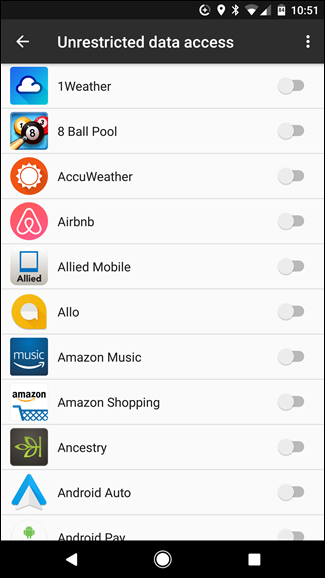
Вот и все. Стоит помнить, что это относится только к мобильным данным — все приложения не будут иметь ограничений при подключении к Wi-Fi.
Используйте приложение Google Datally (Android 5.0+)
Если у вас нет Android Nougat, у вас есть еще несколько вариантов.
Google недавно выпустил новое приложение под названием Datally, предназначенное для отслеживания использования данных, блокировки их для каждого приложения и даже помощи в поиске бесплатного общедоступного Wi-Fi.
Обновление: Google прекратил выпуск своего приложения Datally в 2019 году.
Когда вы впервые открываете приложение, оно запрашивает у вас несколько разрешений, просит вас разрешить доступ для использования и спрашивает, хотите ли вы отправить в Google данные своего приложения. и SMS для улучшения Datally.Вам нужно будет предоставить первые два разрешения, но вы можете пропустить третье, если хотите.
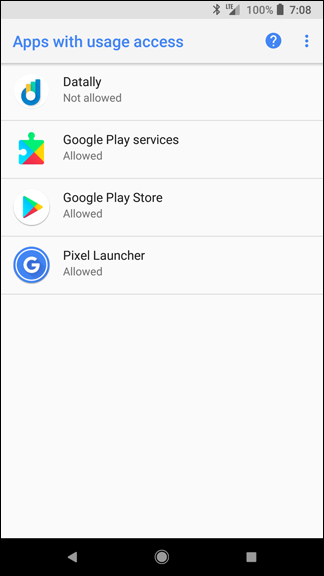
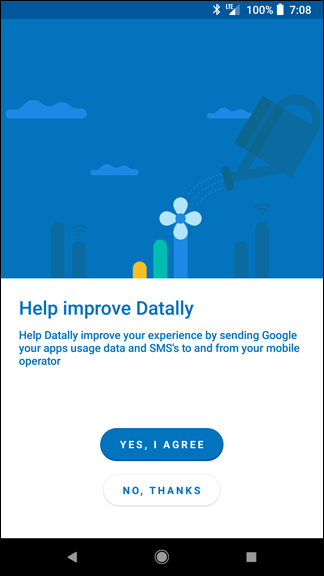
Главный экран Datally показывает вам сколько мобильных данных вы использовали сегодня и какие приложения используют больше всего. Вы можете нажать «Найти Wi-Fi», чтобы найти бесплатные сети Wi-Fi рядом с вами, что очень удобно.
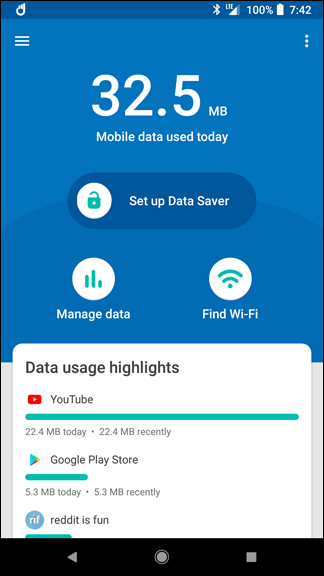
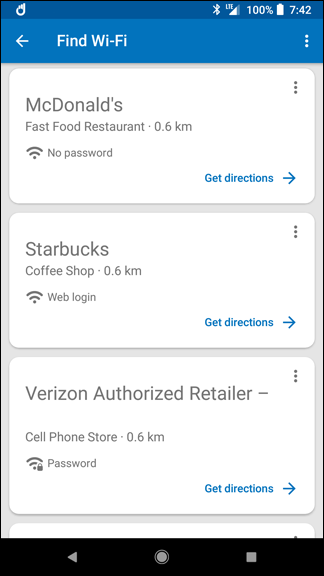
Проведите пальцем по Переключатель «Настроить экономию данных», чтобы начать использовать Datally.Он попросит вас разрешить Google VPN — это необходимо для работы Datally, так как именно с его помощью Datally отслеживает использование ваших данных и блокирует их на лету. (Мы не уверены, почему Datally требует VPN для этого, когда встроенные настройки Android этого не делают, но мы ожидаем, что это потому, что Datally — это отдельное приложение, не интегрированное в саму операционную систему. Это также оставит открытой возможность Поддержка iOS, если Google хочет пойти по этому пути.)
Как только вы разрешите это, вы увидите постоянное уведомление, показывающее, что Datally Data Saver включен и блокирует фоновый трафик для большинства ваших приложений.
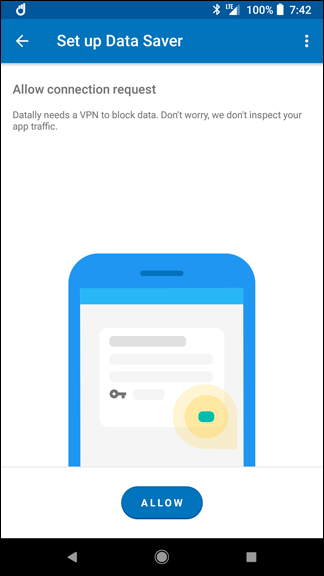
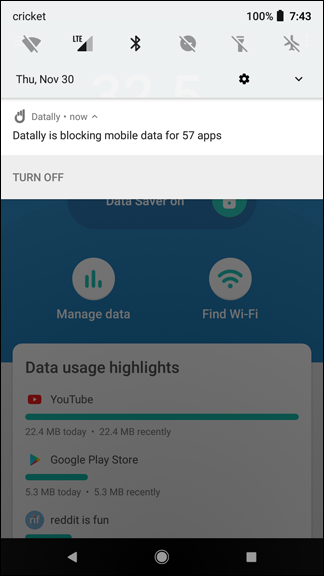
Вот где Datally начинает приносить пользу. Когда вы открываете приложение, сбоку от экрана появляется небольшой пузырек. Datally разрешит использование данных для этого приложения, пока вы его используете, и покажет вам, сколько вы используете, в режиме реального времени.Когда вы выйдете из приложения, оно снова начнет блокировать данные. (Хотя вы можете нажать на пузырек в любое время, чтобы заблокировать данные, пока вы его используете.)
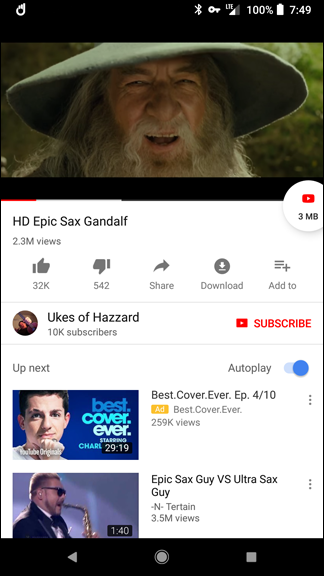
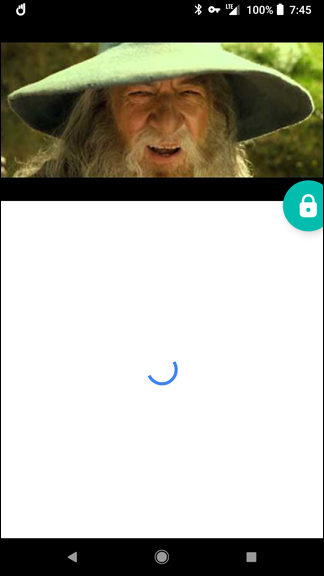
Обратите внимание, что из-за в зависимости от того, как работает Datally, вы не сможете использовать другие приложения со службами доступности или VPN при использовании Datally таким образом.
Вы также можете выбрать, какие приложения блокировать и разблокировать, в разделе «Управление данными» Datally. страница.
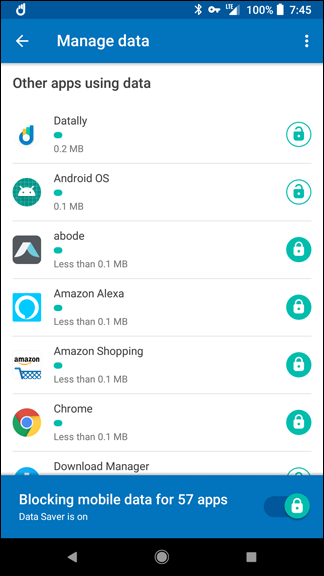
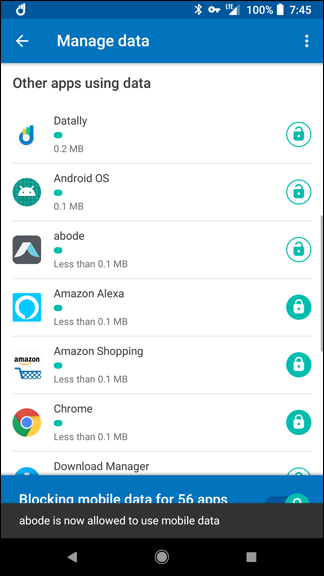
В целом Datally — это немного более продвинутая версия Data Saver от Nougat в виде отдельного приложения, что хорошо, если вы хотите постоянно следить за тем, сколько данных используют определенные приложения. Для большинства людей встроенные настройки Nougat, вероятно, подходят, но Datally — еще один хороший вариант (особенно если на вашем телефоне нет Nougat).
Ограничение фоновых данных, приложение по приложению
Если вы не хотите использовать другое приложение для выполнения этих задач, вы можете вручную настроить множество параметров, чтобы уменьшить объем данных.
Для начала, вернитесь на главный экран и откройте одно из приложений, использующих слишком много данных. Посмотрите, есть ли в нем какие-либо настройки, предназначенные для ограничения использования данных.Вместо того, чтобы использовать Android для ограничения использования данных Facebook, например, вы можете перейти в приложение Facebook и уменьшить частоту push-уведомлений или вообще отключить их. Отключение уведомлений и постоянные опросы не только сокращают использование данных, но и отлично подходят для продления срока службы батареи.
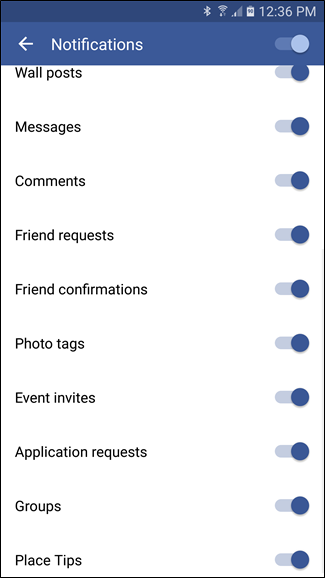
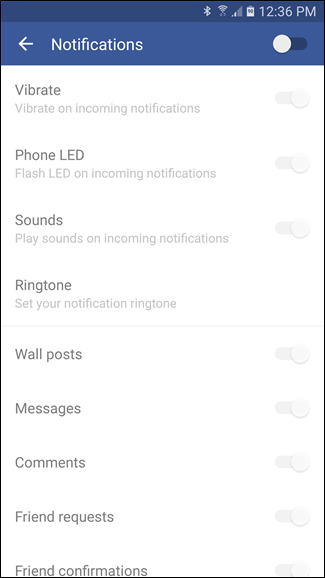
Не каждый Однако приложение будет иметь такие настройки — или иметь такой же точный контроль, как вы хотите. Итак, есть еще один вариант.
Вернитесь в «Настройки» & gt, «Беспроводные сети» & gt, «Использование данных» и нажмите на приложение. Установите флажок «Ограничить фоновые данные» (в Nougat это просто переключатель «Фоновые данные», который вам нужно отключить, а не включать). Это ограничит использование данных на уровне операционной системы. Обратите внимание, что это применимо только к мобильной передаче данных — если вы подключены к Wi-Fi, Android позволит приложению использовать фоновые данные в обычном режиме.
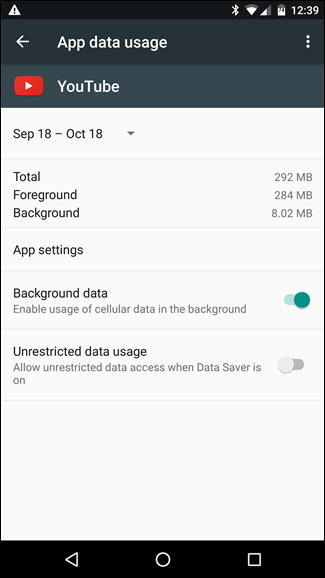
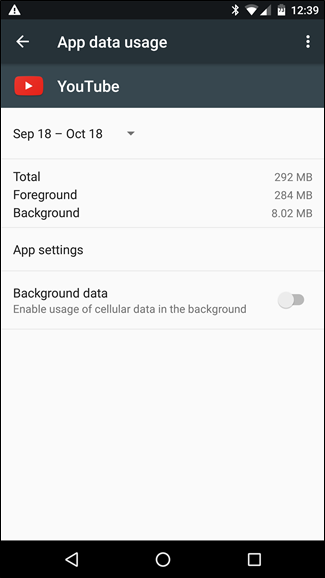
Отключить все фоновые данные
Если этого недостаточно, вы также можете отключить все фоновые данные, щелкнув одним переключателем — в большинстве случаев это сокращает использование данных, но также может быть неудобно, поскольку не делает различий между сипперами и сборщиками данных. В меню «Использование данных» вы можете нажать кнопку меню и установить флажок «Ограничить фоновые данные». Это отключит фоновые данные для всех приложений.
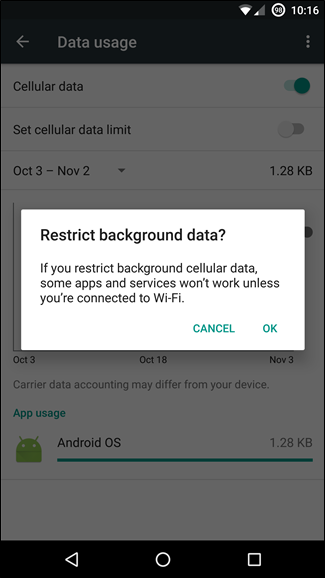
Отключить фоновые обновления приложений
Google понимает, насколько ценны ваши мобильные данные, поэтому обновления приложений, которые, возможно, могут использовать больше ваших данных, чем что-либо другое, будут происходит автоматически только когда вы подключены к Wi-Fi, по крайней мере, по умолчанию. Чтобы убедиться, что это так (и что вы не меняли его где-то в дальнейшем), зайдите в Play Store и откройте меню. Зайдите в «Настройки» и убедитесь, что для параметра «Автообновление приложений» установлено значение «Автообновление только через Wi-Fi».”
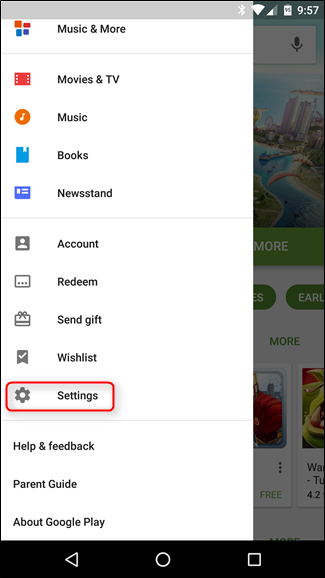
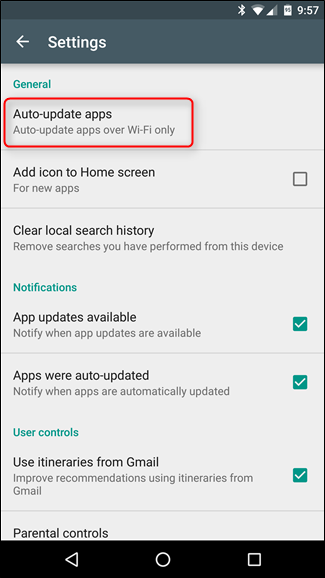
Небольшое замечание перед тем, как продолжить: когда мы говорим об ограничении использования фоновых данных, мы хотим четко дать понять, что эти ограничения распространяются только на использование мобильных данных, даже если вы сильно ограничиваете приложение, оно все равно будет нормально работать, когда вы подключены к Wi-Fi.
Покупайте свои любимые приложения (для удаления рекламы)
Часто приложения хорошо предлагают бесплатная версия с рекламой и платная версия без рекламы.Разработчикам нужно есть, чтобы вы могли платить им доходами от рекламы или наличными. Дело в том, что реклама не только раздражает, но и расходует данные. Эти обновления могут стоить от 0,99 доллара до нескольких долларов и легко окупаются, если вы часто используете приложение.
Используйте функцию экономии трафика Chrome
Если вы много занимаетесь Интернетом Ваш телефон, режим «Экономия трафика» в Google Chrome может снизить нагрузку на ваш телефон.По сути, он направляет весь ваш трафик через прокси-сервер Google, который сжимает данные перед отправкой на ваш телефон. По сути, это не только приводит к меньшему использованию данных, но и ускоряет загрузку страниц. Это беспроигрышный вариант.
Скорее всего, вас просили включить экономию трафика при первой загрузке Chrome, но если вы решили не делать этого в то время, вы можете включить его постфактум, открыв Chrome, перейти в Настройки & gt, Экономия трафика и сдвинуть переключатель в положение «Вкл.».
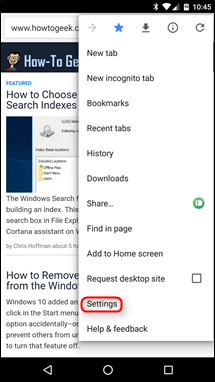
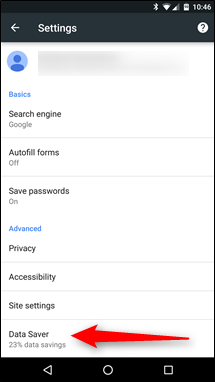
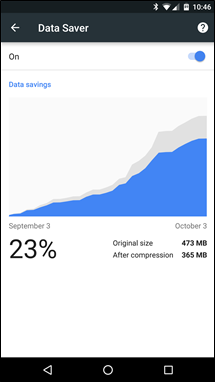
Кэшировать данные Google Maps
Лучший способ не поглощать огромные объемы данных, пока вас нет дома и примерно (и зависит от сотовых данных) заключается в том, чтобы кэшировать их заранее, когда вы купаетесь в славе широко открытого Wi-Fi-соединения.
Если вы используете Карты Google для повседневной навигации или Планируя поездку, вы поглощаете много данных.Вместо того, чтобы использовать версию с обновлением в реальном времени, вы можете предварительно кэшировать свой маршрут (и сэкономить тонну использования мобильных данных в процессе). В следующий раз, когда вы планируете интенсивно использовать Карты, откройте Карты, когда вы подключены к Wi-Fi, откройте меню и выберите «Автономные области». Оттуда вы можете либо нажать «Дом», чтобы загрузить карты рядом с вашим домом, либо нажать «Пользовательский район», чтобы загрузить карты для любых других районов, в которые вы собираетесь скоро отправиться.
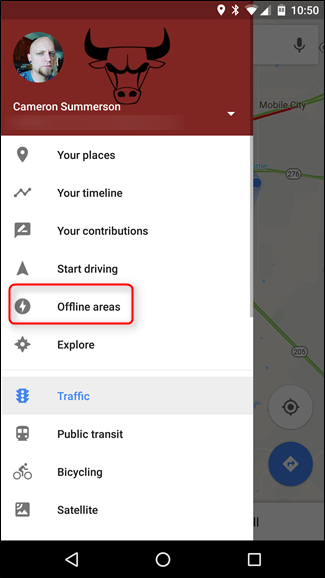
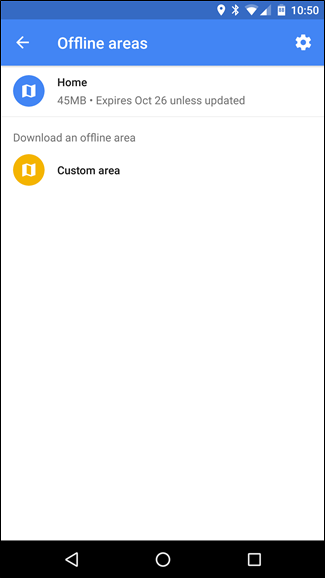
Использование потоковых приложений в автономных режимах
Многие приложения потоковых сервисов добавляют автономные режимы — режимы, которые позволяют пользователям предварительно кэшировать данные во время работы. Wi-Fi для использования при подключении к сотовой сети. Rdio, Rhapsody, Slacker Radio и Spotify имеют автономные режимы, чтобы помочь пользователям избежать превышения лимита данных.
Кэширование данных — ваш друг
Есть много других областей, в которых вы также можете кэшировать данные.Всегда думайте о том, как вы можете переложить свои данные на Wi-Fi, прежде чем уходить.
Например, мы знаем, что сейчас 2003 год, но есть что сказать о загрузке вашей музыки, подкасты, электронные книги и другие медиафайлы на свое устройство, не выходя из дома (и при подключении к сети Wi-Fi).
Кроме того, не используйте средства убийства задач. На этом этапе вам вообще не следует использовать убийцу задач, но если вы это делаете, прекратите сейчас.Мало того, что они имеют сомнительную полезность (и мы настоятельно не рекомендуем их использовать), но и большинство убийц задач также сбрасывают файлы кеша приложений, которые они усердно уничтожают — это означает, что когда вы снова собираетесь использовать приложение, вам нужно будет загрузить данные повсюду.
Вы можете применить некоторые из наших предложений или все из них, в зависимости от ваших потребностей и того, насколько вам нужно сократить использование данных — в любом случае, при небольшом осторожном управлении можно отказаться от обхода ваших данных — ограничьте ежемесячную экономию денег за счет перехода на меньший тариф с минимальными усилиями.
